Всем привет. Сегодня поговорим о том, как создать водяной знак онлайн, бесплатно, на русском. Недавно пришлось загружать большое количество фотографий для портфолио выполненных работ. Для защиты фоток от копирования, решил нанести watermark (водяные знаки).
Создать и установить watermark на изображение, обычно не составляет особого труда. Это можно выполнить при помощи фотошопа или даже стандартной программы Paint. Единственная трудность в том, что требуется много времени, так как нет возможности пакетной обработки.
Поиск в интернете, выдал большое количество различных программ и утилит для решения данной проблемы. Просмотрев с десяток, определился с главными критериями выбора;
- Простота настройки и обработки фото. Совершенно не хотелось тратить время на изучение интерфейсов сложных программ. Программа должна быть “заточена” на решение узконаправленной конкретной задачи.
- Желательно, чтобы расположение программы было на стороннем сервере, онлайн . Пользование ресурсом предполагается эпизодическое и занимать место на жестком диске компьютера не желательно.
- Программа должна быть бесплатной или с минимальной стоимостью. Импортные сервисы с более- менее приличным функционалом платные и иногда стоимость, не оправданно высокая. Зачем платить деньги, когда есть бесплатные решения без потери качества.
- Возможность пакетной обработки фотографий. Это был основной критерий поиска и выбора сервиса. Именно возможность пакетного нанесения водяных знаков отсутствует у большинства программ.
- Желательно, чтобы настройки и управление программой, были простыми и на русском языке.
В результате поиска, натолкнулся на очень простую и легкую, онлайн программу, для нанесения водяных знаков на фото. Называется эта замечательная программа “ ВОДЯНОЙ ЗНАК.РФ” и вполне соответствует всем моим условиям.
Программа от отечественных разработчиков и полностью на русском языке. Работает достаточно шустро и не требуется установки на компьютер. Что было самое важное для меня, возможность пакетной обработки изображений.
Инструкция по настройке и работе с программой.
Переходите на сайт ресурса
Перейти на сервис
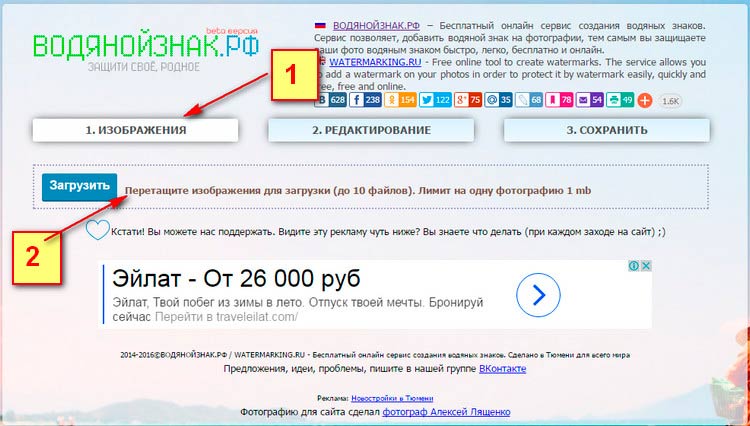
Нажимаете на вкладку “ИЗОБРАЖЕНИЕ” (1) , далее жмете на кнопку “ЗАГРУЗИТЬ” (2) и выбираете необходимые изображения с компьютера или загружаете картинки простым перетаскиванием в окно загрузки.
После загрузки фотографий переходите во вкладку “РЕДАКТИРОВАНИЕ”. (1)

У вас откроется окно настройки внешнего вида водяного знака. Вы можете настроить отображение вашей марки в виде текста или в виде картинки(логотипа). Я покажу на примере знака в виде текста, установка логотипа выполняется аналогично.
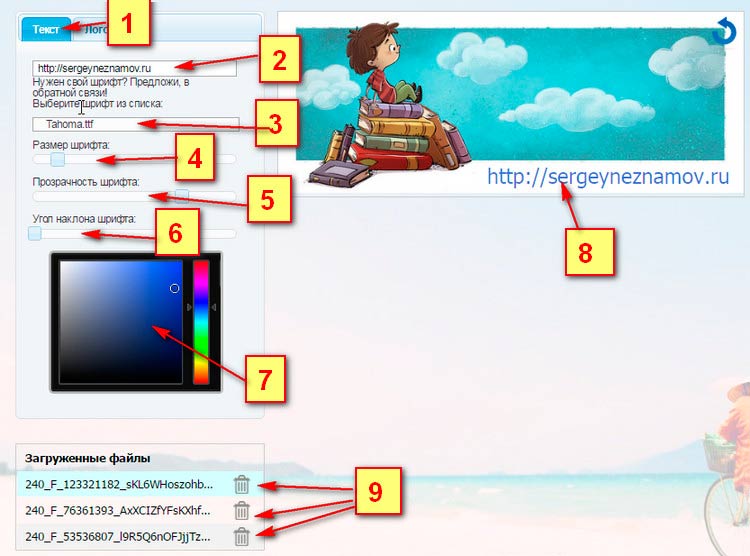
- Выбор вида марки “ТЕКСТ” или “ЛОГОТИП” (1)
- Набираете свой текст, который хотите нанести на изображение (2)
- Выбираете тип шрифта надписи (3)
- Устанавливаете размер шрифта (4)
- Задаете прозрачность надписи (5)
- Выбираете необходимый угол наклона надписи (6)
- Выбираете цвет надписи (7)
- Расположение надписи на картинке, можно изменять обычным перетаскиванием мышкой. Все изменения вы сможете сразу видеть на образце (8)
- Если необходимо удалить не нужные фото нажимайте на значок корзины напротив изображения (9)
После выполнения всех настроек нажимаете на кнопку раздела “СОХРАНИТЬ” (1)
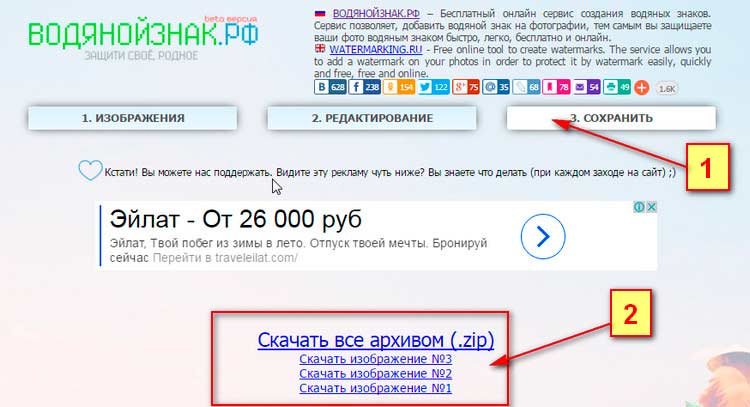
Вы можете скачать обработанные изображения ZIP архивом или каждую в отдельности (2)
Вот так выглядят обработанные изображения в архиве с нанесенными водными знаками.

На этом все. Применяйте эту удобную программу для защиты своих изображений. Всем удачи!



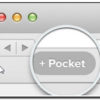

Гюзель, спасибо за отзыв. Вы можете наносить водяные знаки на свои фото, при помощи любой программы для редактирования изображений. Например, «Photoshop» или стандартной установленной в windows «Paint». Удачи!
Большое спасибо вам, это очень просто и нужно иногда для работы! Вы — добрый человек, потому легко «нашлись», а находка эта — ценная! А не подскажете сайт, который можно закачать и чтобы был такой же простой? Дело в том, что я не всегда имею доступ к интернету, порой проще делать дома и потом уже работать с готовыми фотографиями.
Спасибо заранее!
Вера, спасибо за оценку. Насчет шаблона пишите в личку решим вопрос.
Сергей, как я рада, что попала на Ваш блог))) Водяной знак — то, что нужно мне сейчас и я тоже думала, что это на грани технической фантазии. Для меня это так, во всяком случае)))
Теперь я Ваша постоянная читательница.
Очень понравился Ваш сайт. Какой шаблон у Вас? Хочу свой поменять, но, поскольку в технических вопросах весьма слаба,хотя и могу учиться и получается, но слишком много времени уходит, жалко)))
Можем мы в будущем договориться на эту тему — смены шаблона. Разумеется, не бесплатно)))
Павел, спасибо за отзыв. Плохо когда берут фотографии выполненных работ и выдают их за свои. У меня такая ситуация была, когда мои фотографии выполненных строительных работ, начали использовать мастера-строители без опыта и репутации выдавая их за свои. Заказчики сейчас ушлые и сразу заметили , что одинаковые фото гуляют по разным ресурсам. Я стараюсь использовать свои уникальные изображения или с фотостоков или в крайнем случае обработанные для уникальности. Поисковые системы очень хорошо отслеживают уникальность контента и учитывают это при ранжировании.
Да нормальная защита получится, если нужно, чтобы фотки оставались уникальными, хотя я ничего страшного не вижу, если твоим так сказать творением воспользуется еще кто-нибудь. Я например часто пользуюсь чужими фото в сети.
Пожалуйста, Светлана применяйте.
Видела такие водяные знаки на многих блогах! Я думала что это так тяжело, фотошоп или еще что то? А получается все намного проще, обычный онлайн сервис! Спасибо вам, за полезную фишку! Все просто, я уже пробовала, все делала как у вас в статье, у меня все получилось, Ура! Спасибо вам что научили!